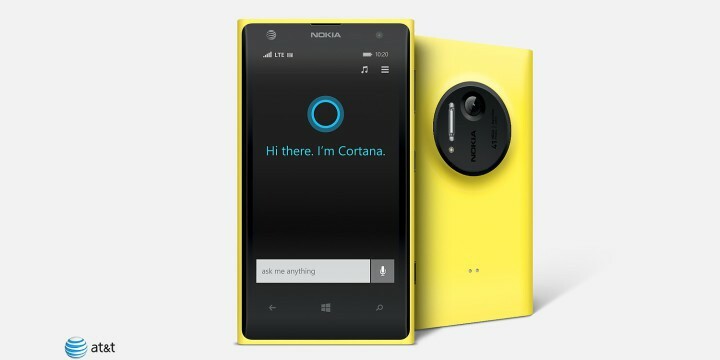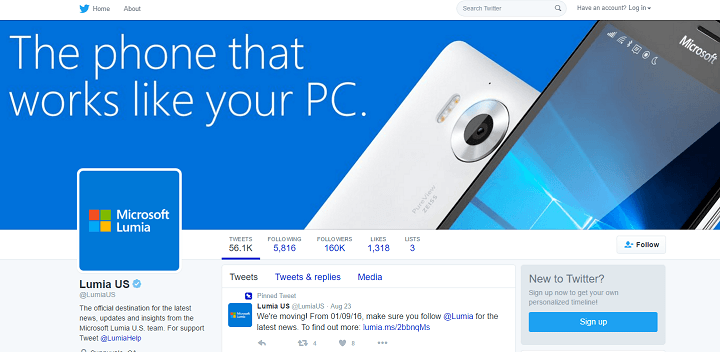ეს პროგრამა თქვენს დრაივერებს განაგრძობს მუშაობას და ამით გიცავთ კომპიუტერის ჩვეულებრივი შეცდომებისგან და აპარატურის უკმარისობისგან. შეამოწმეთ თქვენი ყველა მძღოლი ახლა 3 მარტივ ეტაპზე:
- ჩამოტვირთეთ DriverFix (დადასტურებული ჩამოტვირთვის ფაილი).
- დააჭირეთ დაიწყეთ სკანირება იპოვონ ყველა პრობლემატური მძღოლი.
- დააჭირეთ განაახლეთ დრაივერები ახალი ვერსიების მისაღებად და სისტემის გაუმართაობის თავიდან ასაცილებლად.
- DriverFix გადმოწერილია ავტორი 0 მკითხველი ამ თვეში.
ბევრი მობილური ტელეფონი მხარს უჭერს უკაბელო ცხელი წერტილი ფუნქცია, რომელიც საშუალებას გაძლევთ დაუკავშირდეთ მათ სხვა მოწყობილობებთან ინტერნეტში შესასვლელად.
ეს საოცარი თვისებაა, მით უმეტეს, თუ არ არის ხელმისაწვდომი Wi-Fi, მაგრამ ზოგიერთმა მომხმარებელმა განაცხადა Hotspot არ მუშაობს მათ Lumia ტელეფონზე და დღეს ჩვენ გაჩვენებთ თუ როგორ უნდა გამოსწორდეს ეს პრობლემა
Lumia hotspot არ მუშაობს, როგორ გამოვასწოროთ?
შეკეთება - Lumia hotspot არ მუშაობს
- თქვენი ეკრანი ჩართული გაქვთ
- გადატვირთეთ ცხელი წერტილი
- გამორთეთ ელემენტის დაზოგვის ფუნქცია
- შეასრულეთ მყარი გადატვირთვა
- გადატვირთეთ ტელეფონი
- წაშალეთ ყველა Wi-Fi კავშირი თქვენი ტელეფონიდან
- გამორთეთ შემთხვევითი აპარატურის მისამართის ფუნქცია
- გამორთეთ ავტომატური კავშირი ხელმისაწვდომი ქსელებისთვის
- შექმენით ახალი APN და ჩართეთ თქვენი ნაგულისხმევი APN
- წაშალეთ APN
- ჩართეთ ამ ქსელის FIPS შესაბამისობა
- შექმენით ახალი Access Point თქვენს ტელეფონში
- გამოიყენეთ Google- ის DNS
- გამორთეთ AirDrop
- შეამოწმეთ ჩართულია თუ არა მობილური მონაცემები
- განაახლეთ მონაცემთა პროფილი
გამოსავალი 1 - ჩართეთ ეკრანი
ეს უბრალოდ გამოსავალია, მაგრამ რამდენიმე მომხმარებელმა თქვა, რომ ის მათთვის მუშაობს, ასე რომ შეიძლება დაგჭირდეთ.
მათი აზრით, უკაბელო უსადენო ქსელი ითიშება, როგორც კი თქვენი ეკრანი ითიშება უმოქმედობის გამო, და თქვენი ცხელი წერტილის მუშაობის ერთ-ერთი გზაა დროდადრო ეკრანზე შეხება.
ეს ხელს შეუშლის ეკრანის გამორთვას და შეინარჩუნებს ცხელ წერტილს მუშაობას.
მიუხედავად იმისა, რომ ეს არ არის მოსახერხებელი გამოსავალი, ის მაინც მუშაობს, ამიტომ შეიძლება სცადოთ.
გამოსავალი 2 - გადატვირთეთ ცხელი წერტილი
თუ ცხელი წერტილი რაიმე მიზეზით შეწყვეტს მუშაობას, შეგიძლიათ უბრალოდ გამოასწოროთ ის ისევ ჩართვით. როგორც ჩვენს წინა გადაწყვეტილებაში აღვნიშნეთ, ეს ხდება მაშინ, როდესაც თქვენი ტელეფონის ეკრანი გამორთულია.
ამ პრობლემის მოსაგვარებლად, უბრალოდ გამორთეთ ცხელი წერტილი და ისევ ჩართეთ იგი. ეს ასევე დროებითი გადაჭრაა, მაგრამ ის მუშაობს მომხმარებლების მიხედვით.
გამოსავალი 3 - გამორთეთ ელემენტის დაზოგვის ფუნქცია
თქვენი ტელეფონი ავტომატურად განახლდება ცოცხალი ფილები, ელ.წერილი და თქვენი კალენდარი, მაგრამ ამ მახასიათებლებმა შეიძლება სწრაფად გაანადგუროთ თქვენი ბატარეა. სწორედ ამიტომ, Lumia– ს მოყვება ელემენტის დაზოგვის ფუნქცია, რომელიც საშუალებას გაძლევთ გამორთოთ ეს ფუნქციები ელემენტის დაზოგვის მიზნით.
სინამდვილეში, ბატარეის დამზოგი ავტომატურად ჩაირთვება, როდესაც თქვენი ტელეფონი აკუმულატორულად იკლებს ენერგიის შენარჩუნების მიზნით.
- წაიკითხე ასევე: ფიქსაცია: ზარის მელოდიის გარეშე Lumia 635
როგორც ხედავთ, Battery Saver საკმაოდ სასარგებლო თვისებაა, მაგრამ მომხმარებლების აზრით, მას ზოგჯერ შეუძლია ხელი შეუშალოს თქვენს უსადენო ცხელ წერტილს.
Lumia და უსადენო უსადენო ქსელთან დაკავშირებული პრობლემების გამოსასწორებლად, თქვენ უნდა გამორთოთ ბატარეის დამზოგი შემდეგი ნაბიჯებით:
- გადაფურცლეთ ქვემოთ შეტყობინებების ეკრანის გასახსნელად და აირჩიეთ ყველა პარამეტრი.
- ვარიანტების სიიდან აირჩიეთ აკუმულატორის დამზოგი.
- განთავსება ბატარეის დამზოგი ჩართეთ და შეეხეთ მას, რომ გამორთოთ ბატარეის დამზოგი.
ბატარეის დაზოგვის ფუნქციის გამორთვის შემდეგ, თქვენი ბატარეა შეიძლება ცოტათი უფრო სწრაფად გაიზარდოს, ვიდრე ადრე, მაგრამ ნებისმიერი პრობლემები უსადენო ცხელ წერტილთან მთლიანად უნდა გადაწყდეს.
გამოსავალი 4 - შეასრულეთ მყარი გადატვირთვა
რამდენიმე მომხმარებელმა განაცხადა, რომ ამ პრობლემის მოგვარება მათ უბრალოდ Lumia– ზე მყარი გადატვირთვის გზით მოახერხეს. მყარი გადატვირთვისას წაიშლება ყველა ფაილი თქვენი მოწყობილობიდან, ასე რომ, თუ ამის გაკეთება აპირებთ, დარწმუნდით, რომ შექმენით სარეზერვო ასლის ყველა მნიშვნელოვანი ფაილი.
თქვენი ტელეფონის გადასაყენებლად გააკეთეთ შემდეგი:
- დააჭირეთ ღილაკს Ძალა ღილაკს თქვენს ტელეფონში, რომ გამორთოთ.
- თქვენი ტელეფონის გამორთვის შემდეგ, დააჭირეთ ღილაკს Ძალა ღილაკს ერთი წუთით რომ ჩართოთ.
- როგორც კი თქვენი ტელეფონი დაიწყებს ვიბრაციას, გამოუშვით მოწყობილობა Ძალა დააჭირეთ ღილაკს და დააჭირეთ ღილაკს Ხმის დაწევა გასაღები.
- თუ ყველაფერი სწორად გააკეთეთ, ეკრანზე ძახილის ნიშანს ნახავთ. როდესაც ძახილის ნიშანი გამოჩნდება, გაათავისუფლეთ Ხმის დაწევა გასაღები.
- ახლა თქვენ უნდა დააჭიროთ მოცულობა, მოცულობა, სიმძლავრე, შემცირება გადატვირთვის შესასრულებლად.
ასევე შეგიძლიათ გადააყენოთ თქვენი ტელეფონი გასაღებების კომბინაციის გარეშე შემდეგი ნაბიჯებით:
- გადასვლა პარამეტრები განყოფილება და აირჩიეთ დაახლოებით.
- შეეხეთ აღადგინეთ თქვენი ტელეფონი პარამეტრი და მიჰყევით ინსტრუქციებს ეკრანზე, რომ დასრულდეს გადატვირთვა.
როგორც უკვე აღვნიშნეთ, მყარი გადაყენება წაშლის ყველა ფაილს თქვენი მოწყობილობიდან და აღადგენს თქვენს ტელეფონს ქარხნულ მდგომარეობაში, ასე რომ გახსოვდეთ.
მიუხედავად იმისა, რომ ქარხნული პარამეტრების გადაყენება შესაძლებელია თქვენს Lumia– ს ზოგიერთი პრობლემის გამოსასწორებლად, გირჩევთ გამოიყენოთ უკანასკნელი ვარიანტი მყარი გადატვირთვისთვის.
- წაიკითხე ასევე: დაფიქსირება: Windows 10 ლაპტოპი არ ცნობს Lumia სმარტფონს
გამოსავალი 5 - გადატვირთეთ ტელეფონი
ზოგიერთი მომხმარებლის აზრით, თქვენ შესაძლოა თქვენი ცხელი წერტილის პრობლემის მოგვარება უბრალოდ ტელეფონის გადატვირთვით შეძლოთ. ამის გაკეთება, უბრალოდ გამართავს Ძალა ღილაკს დააჭირეთ სანამ ნახავთ გაასრიალეთ ქვემოთ, რომ გამორთოთ გაგზავნა
ახლა გადაიხარეთ და თქვენი ტელეფონი გამორთულია. ამის შემდეგ, უბრალოდ გამართავს Ძალა ღილაკს, რომ კვლავ ჩართოთ თქვენი ტელეფონი.
თქვენი მოწყობილობის გადატვირთვის კიდევ ერთი გზაა Ხმის დაწევა და Ძალა ღილაკები 10-დან 15 წამამდე დაჭერით.
როდესაც იგრძნობთ თქვენი ტელეფონის ვიბრაციას, გაათავისუფლეთ ღილაკები და ტელეფონი ავტომატურად განახლდება.
გაითვალისწინეთ, რომ ზოგიერთ ტელეფონს არ უჭერს მხარს ამ მეთოდს, ასე რომ, გადაამოწმეთ თქვენი ტელეფონის ინსტრუქციის სახელმძღვანელო, ხომ არ უჭერს მას მას.
თქვენი ტელეფონის გადატვირთვის შემდეგ, ეს საკითხი სრულად უნდა გადაწყდეს და უკაბელო უსადენო ქსელი შეუდგება მუშაობას უპრობლემოდ.
გამოსავალი 6 - წაშალეთ ყველა Wi-Fi კავშირი თქვენი ტელეფონიდან
ზოგიერთი მომხმარებლის აზრით, ამ პრობლემის მოგვარება უბრალოდ შენახული Wi-Fi ქსელების ამოღებით შეგიძლიათ.
რატომღაც შენახულმა Wi-Fi ქსელებმა შეიძლება ხელი შეუშალონ თქვენს უსადენო ცხელ წერტილს და გამოიწვიოს პრობლემები თქვენი Lumia და ამ პრობლემის გამოსასწორებლად თქვენ უნდა წაშალოთ ყველა Wi-Fi კავშირი თქვენიდან მოწყობილობა
ამისათვის მიჰყევით შემდეგ ნაბიჯებს:
- Წადი პარამეტრები განყოფილება.
- შეეხეთ Ვაი - ფაი და აირჩიეთ კავშირი, რომლის ამოღებაც გსურთ.
- შეეხეთ წაშლა ხატულა კავშირის წასაშლელად.
- გაიმეორეთ ნაბიჯები, სანამ არ ამოიღებთ ყველა შენახულ Wi-Fi კავშირს.
ეს შეიძლება არ იყოს მოსახერხებელი გამოსავალი, მაგრამ მუშაობს მომხმარებლების მიხედვით. ეს გამოსავალი შეიძლება პრობლემური იყოს, განსაკუთრებით მაშინ, თუ თქვენს მოწყობილობაზე ბევრი გახსოვთ Wi-Fi კავშირი.
ჩვენ ასევე უნდა გავაფრთხილოთ, რომ ამ გადაწყვეტილების შესრულებით თქვენ უნდა შეიყვანოთ პაროლები ყველა Wi-Fi კავშირისთვის, როდესაც კვლავ შეეცდებით წვდომას მათზე, რაც შეიძლება უხერხულობად იქცეს.
- წაიკითხე ასევე: Lumia 650 ახლა უკვე ხელმისაწვდომია დიდ ბრიტანეთში 79,99 ფუნტ სტერლინგად
გამოსავალი 7 - გამორთეთ შემთხვევითი აპარატურის მისამართის ფუნქცია
შემთხვევითი აპარატურის მისამართის ფუნქცია შექმნილია თქვენი მოწყობილობის ახლის მისაცემად Mac მისამართი გარკვეულ ქსელებზე. ეს შეიძლება სასარგებლო იყოს, თუ თქვენს მოწყობილობას იყენებთ საზოგადოებრივ და დაუცველ ქსელში.
ამ ფუნქციის გამოყენებით, თქვენი მოწყობილობის თვალყური გაუჭირდება, რაც დაცვისა და კონფიდენციალურობის კიდევ ერთ ფენას მატებს.
მიუხედავად იმისა, რომ ეს ფუნქცია მოგაწვდით შემთხვევით MAC მისამართს, როდესაც თქვენ შეხვალთ კონკრეტულ ქსელში, ამ მახასიათებელმა შეიძლება ასევე გამოიწვიოს გარკვეული პრობლემები თქვენს Lumia- ს ცხელ წერტილთან დაკავშირებით.
თუ ცხელი წერტილი არ მუშაობს თქვენს Lumia– ზე, შეიძლება სცადოთ შემთხვევითი აპარატურის მისამართის ფუნქციის გამორთვა. ამისათვის მიჰყევით შემდეგ ნაბიჯებს:
- Წადი ყველა აპი განყოფილება და აირჩიეთ პარამეტრები.
- ნავიგაცია ქსელი და უსადენო> Wi-Fi.
- აირჩიეთ Მართვა.
- Გამორთვა გამოიყენეთ შემთხვევითი აპარატურის მისამართები ვარიანტი.
ამ ფუნქციის გამორთვის შემდეგ თქვენი MAC მისამართი შემთხვევითი არ იქნება ყოველ ჯერზე, როდესაც სხვა ქსელში მიერთდებით, რაც შეიძლება ზოგიერთ მომხმარებელს შეაფასოს კონფიდენციალურობის თვალსაზრისით, მაგრამ უსადენო ცხელმა წერტილმა ხელახლა უნდა დაიწყოს მუშაობა ყოველგვარი გარეშე პრობლემები
გამოსავალი 8 - გამორთეთ ავტომატური კავშირი ხელმისაწვდომი ქსელებისთვის
როგორც უკვე აღვნიშნეთ გამოსავალი 6, ეს პრობლემა შეიძლება გამოწვეული იყოს დამახსოვრებული Wi-Fi კავშირებით და ამ პრობლემის მოგვარების ერთ-ერთი გზაა ამ კავშირების ამოღება თქვენი ტელეფონიდან.
ეს არ არის ყველაზე პრაქტიკული გამოსავალი, რადგან თქვენ მოგიწევთ პაროლის შეყვანა თითოეული კავშირისთვის, როდესაც გსურთ მასთან დაკავშირება.
როგორც ჩანს, ამ საკითხის მოგვარება შეგიძლიათ უბრალოდ, ქსელების ავტომატური კავშირის ფუნქციის გამორთვით.
ამის გაკეთების შემდეგ, თქვენ ავტომატურად არ დაუკავშირდებით არსებულ Wi-Fi ქსელს, მაგრამ მაინც არ მოგიწევთ ქსელის პაროლების შეყვანა ან თქვენი შენახული უკაბელო კავშირის წაშლა.
მომხმარებლების აზრით, ავტომატური კავშირის გამორთვის შემდეგ თქვენი უკაბელო ცხელი ქსელი იმუშავებს მაშინაც კი, თუ თქვენი ეკრანი გამორთულია.
- წაიკითხე ასევე: 6 საუკეთესო Wi-Fi ხარისხის პროგრამა, თქვენი კავშირის შესაფასებლად [2019 წლის სახელმძღვანელო]
გამოსავალი 9 - შექმენით ახალი APN და ჩართეთ თქვენი ნაგულისხმევი APN
მომხმარებლების აზრით, ეს საკითხი შეიძლება წარმოიშვას თქვენს პრობლემებთან დაკავშირებით APNდა უკაბელო ცხელ წერტილთან დაკავშირებული პრობლემის მოსაგვარებლად უნდა შექმნათ ახალი APN. ამისათვის მიჰყევით შემდეგ ნაბიჯებს:
- გადაფურცლეთ ქვემოთ, რომ გახსნათ შეტყობინებების ცენტრი და აირჩიოთ ყველა პარამეტრი.
- Წადი ქსელი და უსადენო> მობილური და SIM> SIM პარამეტრების.
- აირჩიეთ დაამატეთ ინტერნეტი APN.
- დაამატეთ ნებისმიერი სახელი APN და აირჩიეთ Გადარჩენა.
- იპოვნეთ ახლად შექმნილი APN და შეეხეთ მიმართვა ჩართვა.
- ახალი APN ჩართვის შემდეგ, გადატვირთეთ ტელეფონი.
- თქვენი ტელეფონის გადატვირთვისას ჩართეთ ნაგულისხმევი APN და შეეცადეთ გამოიყენოთ ქსელის გაზიარება. თუ პრობლემა კვლავ გამეორდა, ხელახლა გადატვირთეთ ტელეფონი და შეეცადეთ შექმნათ უსადენო ცხელი წერტილი.
გამოსავალი 10 - წაშალეთ APN
თუ თქვენს Lumia– ს უსადენო უსადენო ქსელთან დაკავშირებული პრობლემები გაქვთ, შესაძლოა პრობლემის მოგვარება შეძლოთ APN– ის ამოღებით. მომხმარებლებმა განაცხადეს, რომ მათ ჰქონდათ ორი APN, ერთი შემოსული იყო Წვდომის წერტილი განყოფილება და ერთი ფიჭური განყოფილებაში.
მას შემდეგ, რაც APN ამოიღეთ ფიჭური განყოფილება და ატვირთეთ მოწყობილობა, გადაწყდა უსადენო უსადენო ქსელის პრობლემა, ასე რომ დარწმუნდით.
გამოსავალი 11 - ჩართეთ ამ ქსელის FIPS შესაბამისობა
FIPS არის დაშიფვრის სამთავრობო სტანდარტი და მას იყენებენ სამთავრობო კომპიუტერები, მგრძნობიარე მონაცემების დასაცავად.
Windows 10 საშუალებას გაძლევთ გამოიყენოთ FIPS სტანდარტი თქვენს პერსონალურ კომპიუტერზე, მაგრამ ამ უსაფრთხოების დაშიფვრის ჩართვამ შეიძლება გავლენა მოახდინოს თქვენს ქსელურ გამოცდილებაზე გარკვეული კომპონენტების დაბლოკვით.
ამასთან, რამდენიმე მომხმარებელმა თქვა, რომ FIPS- ს ჩართვა საშუალებას აძლევს დაუკავშირდნენ თავიანთ უსადენო უსადენო ქსელს Lumia და შეგიძლიათ ჩართოთ FIPS შემდეგი ნაბიჯებით:
- ღია ქსელისა და გაზიარების ცენტრი თქვენს კომპიუტერში და აირჩიეთ შეცვალეთ ადაპტერის პარამეტრები მარცხნივ.
- იპოვნეთ თქვენი ტელეფონის უსადენო კავშირი, დააწკაპუნეთ მასზე და აირჩიეთ სტატუსი.
- ახლა დააჭირეთ ღილაკს უსადენო თვისებები ღილაკი
- Წადი უსაფრთხოება ჩანართზე და დააჭირეთ დამატებითი პარამეტრები ღილაკი
- Ჩეკი ჩართეთ ინფორმაციის დამუშავების ფედერალური სტანდარტების (FIPS) შესაბამისობა ამ ქსელისთვის.
- შეინახეთ ცვლილებები და შეამოწმეთ პრობლემა მოგვარებულია.
- წაიკითხე ასევე: როგორ დააყენოთ ვირტუალური კერძო ქსელი Windows Server 2019-ზე
გამოსავალი 12 - შექმენით ახალი Access Point თქვენს ტელეფონში
მომხმარებლების თქმით, მათ ამ პრობლემის მოგვარება მათ ტელეფონში ახალი Access Point- ის შექმნის გზით მოახერხეს. სანამ ამას გააკეთებთ, უნდა დაივიწყოთ ან წაშალოთ ტელეფონის უკაბელო ქსელი თქვენი Windows 10 კომპიუტერიდან ან ტაბლეტიდან.
ამის გაკეთების შემდეგ, შექმენით ახალი Access Point შემდეგი ნაბიჯებით:
- Წადი პარამეტრები მონაკვეთზე და გადადით Წვდომის წერტილი.
- შეეხეთ დამატება და შედი www როგორც APN სახელი. შეიყვანეთ სხვა ინფორმაცია APN- ს შესახებ, რომელიც მოგაწოდეთ თქვენი მობილური პროვაიდერმა.
- შეინახეთ ცვლილებები და გადატვირთეთ ტელეფონი.
- ჩართეთ Wi-Fi კომპიუტერი ან ტაბლეტი.
- ჩართეთ ინტერნეტის გაზიარება თქვენს Lumia– ზე და შეეცადეთ დაუკავშირდეთ მის უსადენო ქსელს.
ზოგიერთი მომხმარებელი გირჩევთ გამოიყენოთ 202.139.83.152 როგორც მარიონეტული მისამართი და 8070 როგორც პორტი, ასე რომ თქვენ შეიძლება სცადოთ, რომ ასევე.
გამოსავალი 13 - გამოიყენეთ Google- ის DNS
მომხმარებლების აზრით, მათ Lumia hotspot– ის პრობლემის მოგვარება მხოლოდ Google– ის DNS– ის გამოყენებით გამოიყენეს მათი პროვაიდერის DNS– ის ნაცვლად.
შეიძლება თქვენს ISP- ს აქვს გარკვეული პრობლემები DNS– სთან დაკავშირებით, და თუ ეს ასეა, თქვენ მოისურვებთ გამოიყენოთ Google– ის DNS.
გაითვალისწინეთ, რომ თქვენ უნდა შეცვალოთ DNS მოწყობილობაზე, რომელსაც იყენებთ თქვენს უსადენო ცხელ წერტილთან დასაკავშირებლად.
თქვენი DNS Windows 10 – ზე შესაცვლელად გააკეთეთ შემდეგი:
- დაჭერა Windows Key + X გახსნა Win + X მენიუ და აირჩიე ქსელური კავშირები.
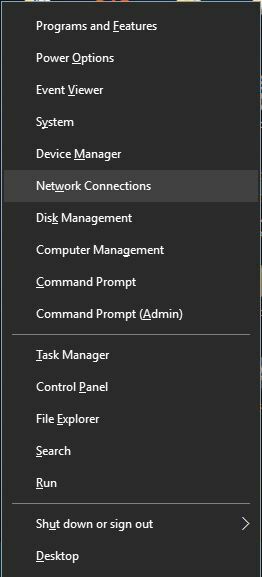
- Როდესაც ქსელური კავშირები ფანჯარა იხსნება, დააწკაპუნეთ თქვენი ტელეფონის უკაბელო კავშირზე და აირჩიეთ Თვისებები მენიუდან.
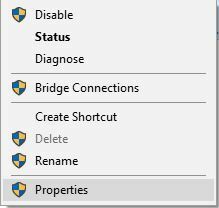
- აირჩიეთ ინტერნეტ პროტოკოლის ვერსია 4 (TCP / IPv4) და დააჭირეთ Თვისებები.
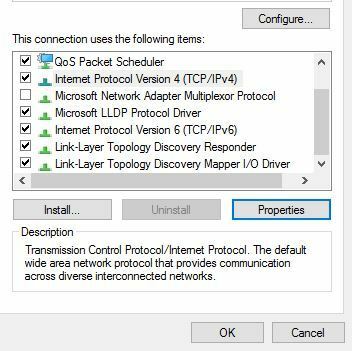
- აირჩიეთ გამოიყენეთ შემდეგი DNS სერვერის მისამართები და შედი 8.8.8.8 როგორც სასურველი DNS სერვერი და 8.8.4.4 როგორც ალტერნატიული DNS სერვერი. თუ გსურთ, შეგიძლიათ გამოიყენოთ OpenDNS შეყვანით 208.67.222.222 და 208.67.220.220 როგორც ამჯობინეს და ალტერნატიული DNS შესაბამისად.
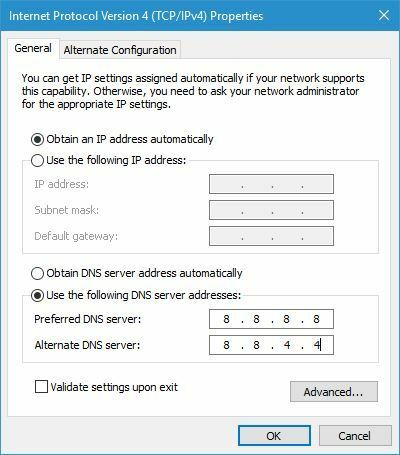
- დასრულების შემდეგ დააჭირეთ ღილაკს კარგი ცვლილებების შესანახად.
გაითვალისწინეთ, რომ თქვენ უნდა გამოიყენოთ Google- ის DNS ყველა მოწყობილობისთვის, მაგალითად, ტაბლეტებისა და სმარტფონებისათვის, რომლებსაც აქვთ პრობლემები თქვენს უსადენო ცხელ წერტილზე წვდომისთვის.
- წაიკითხე ასევე: როგორ გამოვასწოროთ DNS სერვერი არ რეაგირებს Windows 10-ზე?
გამოსავალი 14 - გამორთეთ AirDrop
რამდენიმე მომხმარებელმა თქვა, რომ Lumia hotspot შესანიშნავად მუშაობს მათ კომპიუტერთან, მაგრამ მათ არ აქვთ წვდომა hotspot– ზე მათი Macbook– ით.
ამ საკითხის მოსაგვარებლად თქვენ უნდა გათიშოთ AirDrop თქვენს Macbook– ზე და ამის გაკეთება შეგიძლიათ უბრალოდ ტერმინალის გახსნით და ნაგულისხმევი წერა com.apple. NetworkBrowser DisableAirDrop - ბალი YES.
ამის გაკეთების შემდეგ, გადატვირთეთ Macbook და თქვენი Lumia hotspot- ზე წვდომის საშუალება გექნებათ.
გამოსავალი 15 - შეამოწმეთ ჩართულია თუ არა მობილური მონაცემები
იმისათვის, რომ გამოიყენოთ თქვენი Lumia უსადენო უსადენო ქსელი, თქვენ უნდა ჩართოთ მობილური მონაცემები. იმისათვის, რომ შეამოწმოთ, არის თუ არა ჩართული თქვენი მობილური მონაცემები, გააკეთეთ შემდეგი:
- Წადი პარამეტრები.
- აირჩიეთ მობილური + სიმ.
- ახლა ეძებეთ მონაცემთა კავშირი ვარიანტი და დარწმუნდით, რომ ის ჩართულია.
მონაცემთა კავშირის ჩართვის შემდეგ, შეამოწმეთ მუშაობს თუ არა თქვენი უსადენო უსადენო ქსელი.
გამოსავალი 16 - განაახლეთ მონაცემთა პროფილი
ზოგიერთი მომხმარებლის აზრით, პრობლემის მოგვარება უსადენო უსადენო ქსელთან შეგიძლიათ თქვენი მონაცემთა პროფილის განახლებით. ამისათვის მიჰყევით შემდეგ ნაბიჯებს:
- Წადი პარამეტრები.
- აირჩიეთ ქსელის პროფილი.
- ახლა აირჩიე განაახლეთ პროფილი და დაელოდეთ განახლების პროცესის დასრულებას.
- განახლების დასრულების შემდეგ, შეეხეთ შესრულებულია დამთავრება.
თქვენი პროფილის განახლების შემდეგ, შეამოწმეთ პრობლემა მოგვარებულია.
შეკეთება - Lumia 520 Hotspot არ მუშაობს
- CHAP ავთენტიფიკაციის ტიპის ჩართვა
- სცადეთ შეცვალოთ თქვენი SIM ბარათი
გამოსავალი 1 - ჩართეთ CHAP ავთენტიფიკაციის ტიპი
მომხმარებლების აზრით, თქვენ შეგიძლიათ მოაგვაროთ Hotspot– ის პრობლემა Lumia 520– ზე, უბრალოდ შექმნათ ახალი APN და CHAP დააყენოთ, როგორც ავთენტიფიკაციის ტიპი.
ახალი APN შექმნისას დარწმუნდით, რომ გამოიყენოთ თქვენი ფიჭური ქსელის პარამეტრები. ამის გაკეთების შემდეგ, უპრობლემოდ უნდა გქონდეთ წვდომა ახალ უსადენო ცხელ წერტილზე.
გამოსავალი 2 - სცადეთ შეცვალოთ თქვენი SIM ბარათი
მომხმარებლების აზრით, ეს პრობლემა შეიძლება წარმოიშვას თქვენი მობილური პროვაიდერის გამო, და მისი გამოსასწორებლად თქვენ უნდა მიიღოთ SIM ბარათი სხვა მობილური პროვაიდერისგან. ახალი SIM ბარათის მიღების შემდეგ, ჩართეთ ინტერნეტით გაზიარება თქვენს ტელეფონში.
ახლა გამორთეთ ტელეფონი და ამოიღეთ თქვენი SIM ბარათი. შეცვალეთ იგი SIM ბარათით სხვა მობილური პროვაიდერისგან. ამის გაკეთების შემდეგ, ინტერნეტის გაზიარებამ უპრობლემოდ უნდა დაიწყოს მუშაობა.
გამორთეთ ტელეფონი და ჩადეთ თქვენი ორიგინალი SIM ბარათი. ამის შემდეგ, ცხელ წერტილთან დაკავშირებული საკითხი მუდმივად უნდა გადაწყდეს.
- წაიკითხე ასევე: Hotspot Shield VPN შეჩერდა? აქ შეგიძლიათ გაასწოროთ ის
შეკეთება - Lumia 920 Hotspot არ მუშაობს
- გამორთეთ Wi-Fi თქვენს ტელეფონში
- წაშალეთ APN პარამეტრები და ისევ შეიყვანეთ ისინი
- გამორთეთ ეკრანის ავტომატური დაბლოკვა
- შეეცადეთ შეცვალოთ თქვენი SIM ბარათი
გამოსავალი 1 - გამორთეთ Wi-Fi ტელეფონი
მომხმარებლებმა განაცხადეს, რომ Lumia 920 ცხელ წერტილში არ მუშაობს, თუ Wi-Fi ჩართულია, ამიტომ დარწმუნდით, რომ თქვენი Wi-Fi გამორთულია, სანამ ტელეფონს უსადენო ცხელ წერტილად გამოიყენებთ.
Wi-Fi– ს გამორთვისათვის გააკეთეთ შემდეგი:
- გახსენით შეტყობინებების ცენტრი და აირჩიეთ პარამეტრები.
- აირჩიეთ Ვაი - ფაი.
- ახლა აირჩიეთ WiFi ქსელი და გამორთეთ თქვენი Wi-Fi.
თქვენს ტელეფონზე Wi-Fi- ს გამორთვის შემდეგ, მისი გამოყენება უსადენო ცხელ წერტილად უნდა გქონდეთ, უპრობლემოდ.
ზოგიერთი მომხმარებელი ასევე გთავაზობთ თქვენი ტელეფონის გადატვირთვას ინტერნეტის გაზიარების ჩართვამდე. დარწმუნდით, რომ ისიც სცადეთ.
გამოსავალი 2 - წაშალეთ APN პარამეტრები და ისევ შეიყვანეთ ისინი
ზოგიერთი მომხმარებლის აზრით, Lumia 920- ზე Hotspot- ის პრობლემა შეიძლება წარმოიშვას თქვენი APN პარამეტრების გამო.
ამ საკითხის მოსაგვარებლად თქვენ უნდა წაშალოთ APN პარამეტრები და ისევ შეიყვანოთ ისინი. ამის გაკეთების შემდეგ, პრობლემა სრულად უნდა გადაწყდეს.
ზოგი მომხმარებელი ასევე გირჩევთ, წაშალოთ MMS კონფიგურაცია APN პარამეტრებიდან, ასე რომ, თუ რამდენადაა შეცვლილი შეიტანეთ MMS კონფიგურაციაში, დარწმუნდით, რომ ამოიღეთ ისინი და შეამოწმეთ, ამით თუ მოგვარდება პრობლემა.
გამოსავალი 3 - გამორთეთ ეკრანის ავტომატური დაბლოკვა
როგორც ჩანს, უკაბელო უსადენო ქსელი Lumia 920– ზე შეწყვეტს მუშაობას, როგორც კი ეკრანი იკეტება.
ამ პრობლემის თავიდან ასაცილებლად, მრავალი მომხმარებელი ათიშავს ეკრანის ავტომატურ დაბლოკვას და იგივე შეგიძლიათ გააკეთოთ შემდეგი ნაბიჯებით:
- შეეხეთ Ჩართვა გამორთვა ღილაკი თქვენს ტელეფონში.
- გადაიტანეთ ზემოთ თქვენს ეკრანზე.
გარდა ამისა, შეგიძლიათ შეცვალოთ დრო, თქვენი ეკრანის გამორთვის შემდეგ. ამისათვის მიჰყევით შემდეგ ნაბიჯებს:
- Წადი პარამეტრები> ეკრანის დაბლოკვა.
- განთავსება ეკრანის დრო ამოიწურა შემდეგ ველი და აირჩიეთ სასურველი პერიოდი.
- Ცვლილებების შენახვა.
მომხმარებლების აზრით, სანამ თქვენი ეკრანი ჩართულია, უსადენო უსადენო ქსელი უნდა მუშაობდეს, ამიტომ სცადეთ ეს შეცვლა.
გამოსავალი 4 - შეეცადეთ შეცვალოთ თქვენი SIM ბარათი
მომხმარებლებმა განაცხადეს, რომ მათ არ შეეძლოთ ცხელი წერტილის ფუნქციის გამოყენება Lumia 920– ზე მათი SIM ბარათის გამოყენებით, და თუ ეს ასეა, შეიძლება სცადოთ თქვენი SIM ბარათის ჩანაცვლება.
ასევე შეგიძლიათ გაეცნოთ თქვენს მობილურ პროვაიდერს, შეგიძლიათ შეინახოთ თქვენი ძველი ტელეფონის ნომერი ახალი SIM ბარათის გამოყენების დროს.
ახალ SIM ბარათზე გადასვლის შემდეგ, მომხმარებლებმა განაცხადეს, რომ პრობლემა მოგვარებულია, ამიტომ შეიძლება მოინდომოთ ამ გადაწყვეტილების ცდა.
ბევრ ადამიანს სურს გამოიყენოს თავისი Lumia სმარტფონები როგორც უკაბელო ცხელი წერტილები, განსაკუთრებით თუ მათ არ აქვთ Wi-Fi წვდომა, მაგრამ ცხელ წერტილებთან დაკავშირებული პრობლემები შეიძლება წარმოიშვას.
თუ Lumia hotspot არ მუშაობს თქვენთვის, დარწმუნდით, რომ სცადეთ ჩვენი ზოგიერთი გამოსავალი.
წაიკითხე ასევე:
- ახლა შეგიძლიათ დააყენოთ Windows 10 ARM Lumia 950 XL- ზე
- ფიქსაცია: Lumia MMS APN პარამეტრები აღარ არის
- მობილური Hotspot არ მუშაობს Windows 10-ში? აი როგორ გამოასწოროთ ის
- 5 საუკეთესო Wi-Fi ცხელი წერტილის პროგრამა Windows 10-ისთვის